OBS! For at bruge Shopify POS med PeakWMS skal du huske at slå “Brug integreret POS” til under Indstillinger > Integrationer > Webshopintegration.
Feltet skal være orange, for at være slået til.

For at bruge Shopify POS i samspil med PeakWMS, er det nødvendigt, at du opretter et butiksområde i dit lager, eller opretter et lager for sig med et butiksområde.
For at PeakWMS skal kunne trække i lagerbeholdningen, når der foretages et salg i butik gennem Shopify POS, er det nødvendigt, at du har et butiksområde i dit lager.
PeakWMS kan nemlig kun trække lagertal ved POS salg, hvis der er et butiksområde i lageret.
Step 1:
Du indstiller et område som butiksområde gennem Indstillinger > Lager > Lager.
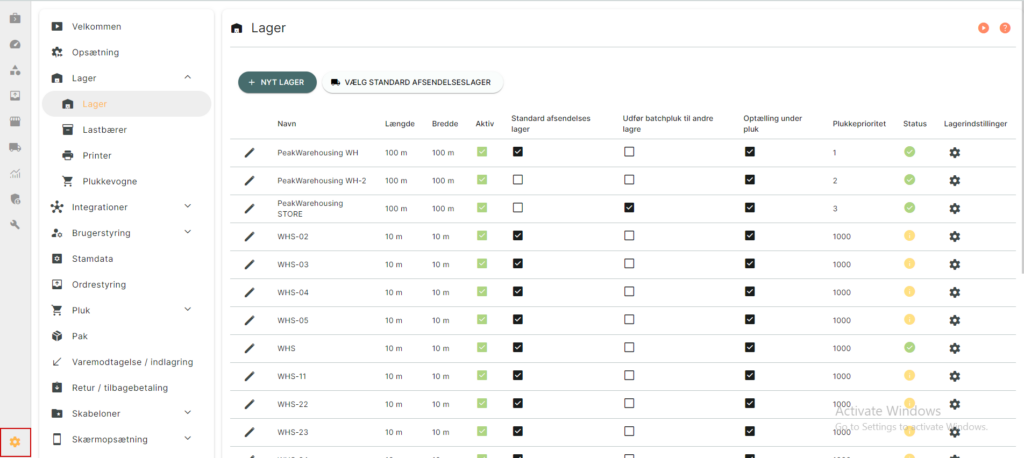
Step 2:
Her vælger du lageret, som du ønsker at opsætte et butiksområde i. Du kan også oprette et nyt lager.
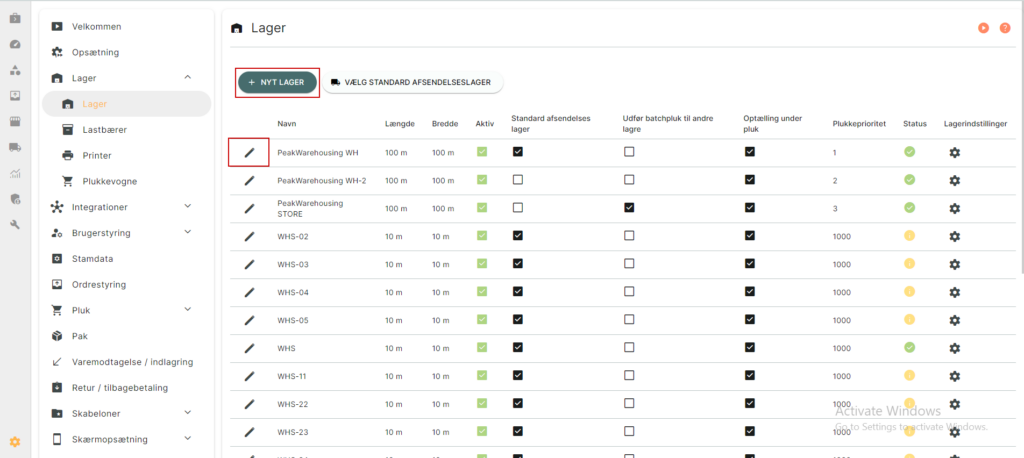
Step 3: Indsæt område
Når du har tilgået lageret du vil arbejde i (eller oprettet et nyt), skal du tilføje et område.
Det gør du ved at klikke på “Indsæt nyt område”. Du kan også klikke direkte i i lageret.
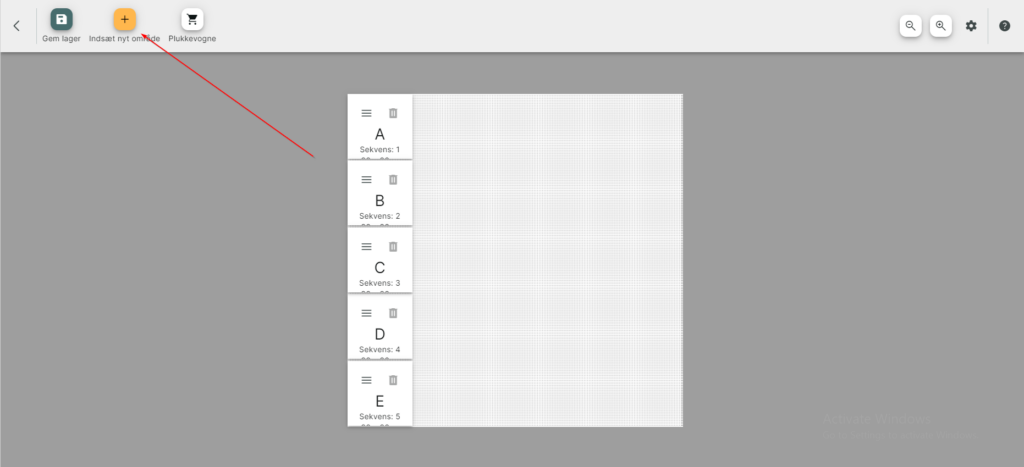
Step 4: Klik på menuen
Når du har indsat området, skal du klikke på menuen i boksens øverste venstre hjørne.
Du kan flytte og ændre størrelse på boksen ved at trække i den.

Step 5: Områdeindstillinger
Her kommer en menu frem, hvor du kan vælge, hvordan du ønsker at fortsætte.
Her vælger du Områdeindstillinger.
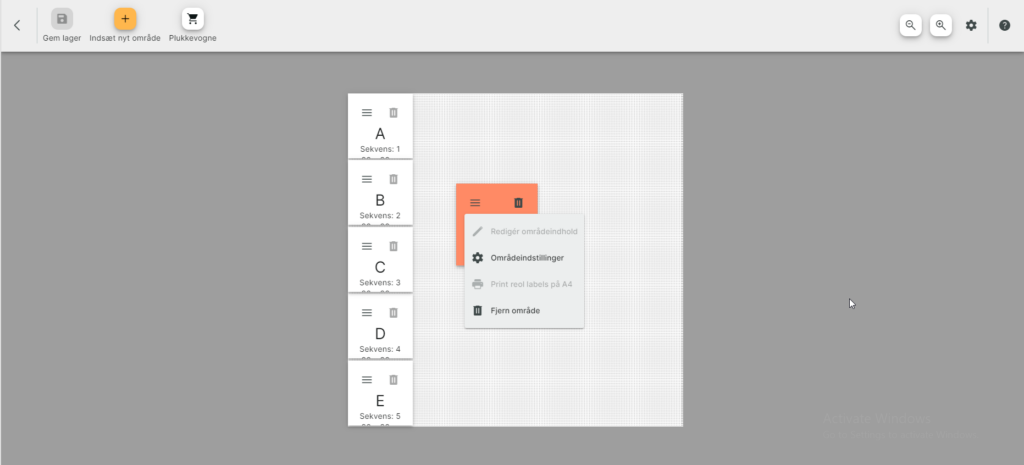
Step 6: Angiv type
Herefter åbnes en pop up, hvor du kan indtaste navn og sekvens, samt type for området.
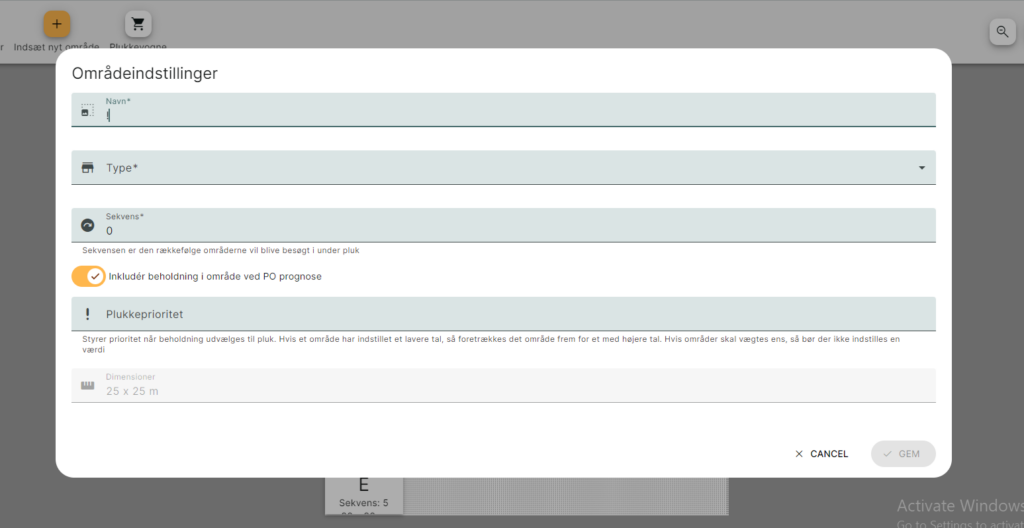
Her vælger du typen Butiksområde. Du skal udfylde alle påkrævede felter for at gemme.
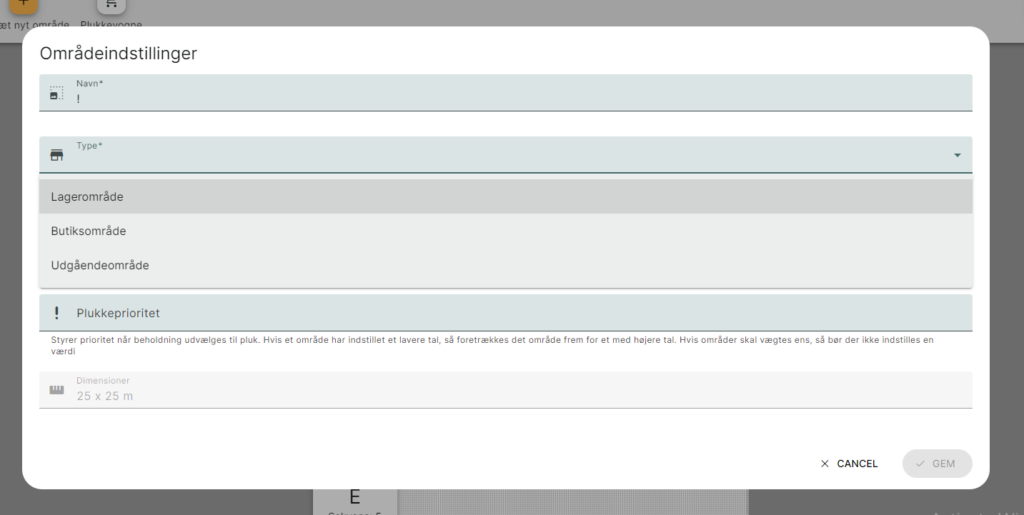
HUSK også at oprette en lokation i området, som varerne kan ligge på. Det er kun nødvendigt med én lokation i butiksområdet.
